監査証跡について
データソースのタイプ: Oracle Analytics Cloud - Essbase
監査証跡は、Oracle Analytics Cloud - Essbaseキューブ上のユーザー活動を追跡します。
Oracle Smart View for Officeでは、Oracle Analytics Cloud - Essbaseに接続するとデータ入力または入力を追跡できます。 たとえば、監査証跡がアクティブになっている場合、アドホック・グリッド内のすべての書き込み可能セルのデータの更新と送信が追跡され、監査証跡のリスト・アイテムとして表示されます。
Smart Viewは、「Smart Viewパネル」内のペインに監査証跡アクティビティを記録します。 キューブに接続したら、アクション・パネルから「監査証跡」を選択して「監査証跡」ペインにアクセスします。
図22-1 アクション・パネルのコンテキスト・メニューから選択した監査証跡
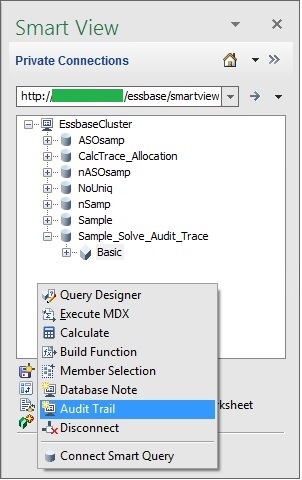
「監査証跡」ペインが「Smart Viewパネル」内に表示されます。 次に例を示します。
図22-2 監査証跡パネルの例

追跡された各ユーザー・アクティビティに対して、次の情報が格納されます:
-
ユーザーID
-
日付/時間
-
操作のタイプ
-
コメント/リンクされたレポート・オブジェクト(LRO)
-
新規の値
-
古い値
-
POVメンバー
「監査証跡」ペインには、日付/時間、新しい値、LRO、およびPOVのみが表示されます。 監査証跡内のログ・エントリを選択すると、ペインの下部に追加情報が表示されます。 また、エントリの詳細をエクスポートして、そのエントリのすべての利用可能な情報を表示することもできます。
「監査証跡」ペインでログ・エントリのリストを更新し、別のシートで選択したエントリを起動して、そのエントリのPOVを表示することもできます。